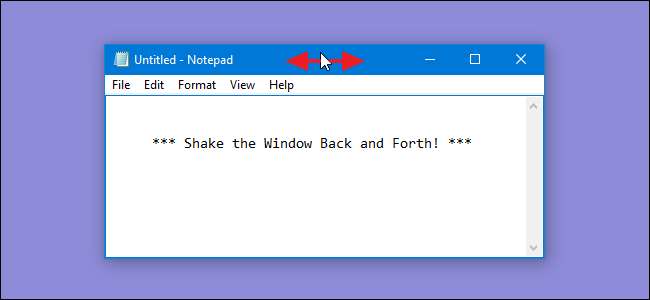
Aero Shake - malá zábavná funkce, která vám umožní chytit okno za záhlaví a zatřepat s ním, aby se minimalizovala všechna ostatní otevřená okna - vám někdy může překážet. Pokud se vám nelíbí, můžete jej vypnout rychlou úpravou registru nebo zásad skupiny.
Zakažte Aero Shake ruční úpravou registru
Chcete-li deaktivovat Aero Shake na jakémkoli počítači se systémem Windows 7, 8 nebo 10, stačí provést úpravu jednoho nastavení v registru systému Windows.
Standardní varování: Editor registru je mocný nástroj a jeho zneužitím může váš systém způsobit nestabilitu nebo dokonce nefunkčnost. Jedná se o docela jednoduchý hack a pokud se budete držet pokynů, neměli byste mít žádné problémy. To znamená, že pokud jste s tím nikdy předtím nepracovali, zvažte přečtení jak používat Editor registru než začnete. A rozhodně zálohovat registr (a tvůj počítač !) před provedením změn.
PŘÍBUZNÝ: Naučit se používat editor registru jako profesionál
Otevřete Editor registru stisknutím tlačítka Start a zadáním příkazu „regedit“. Stisknutím klávesy Enter otevřete Editor registru a udělejte mu oprávnění provádět změny v počítači.
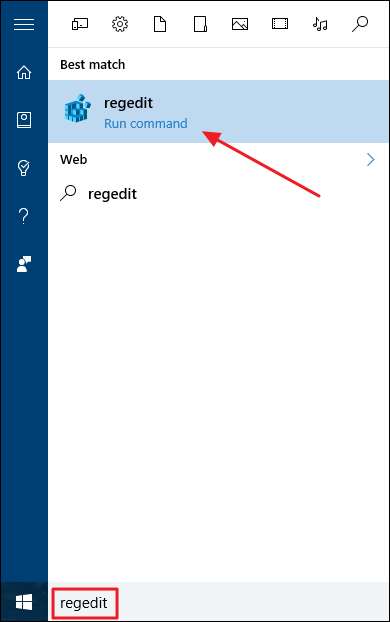
V editoru registru použijte levý postranní panel k přechodu na následující klíč:
HKEY_CURRENT_USER \ SOFTWARE \ Microsoft \ Windows \ CurrentVersion \ Explorer \ Advanced
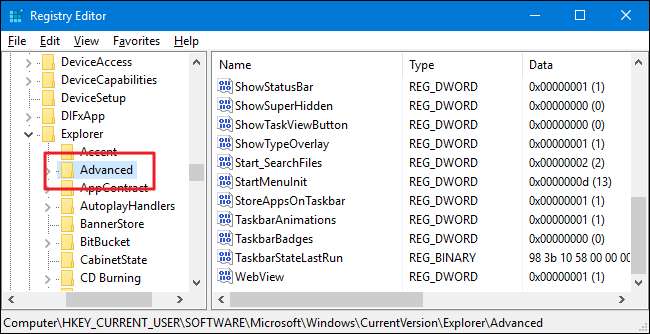
Dále vytvoříte novou hodnotu v
Pokročilý
klíč. Klepněte pravým tlačítkem na ikonu
Pokročilý
a vyberte Nový> Hodnota DWORD (32bitová). Pojmenujte novou hodnotu
Zakázat otřesy
.
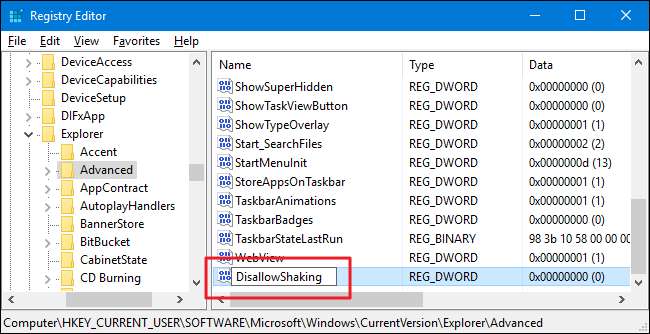
Poklepejte na nový
Zakázat otřesy
hodnotu otevřete jeho okno vlastností. V poli „Údaj hodnoty“ změňte hodnotu z 0 na 1 a poté klikněte na „OK“.
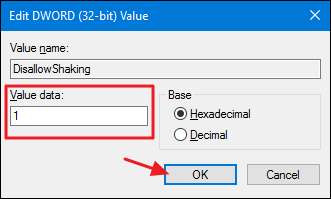
Nyní můžete zavřít Editor registru. Změna by měla proběhnout okamžitě, proto ji otestujte zatřesením okna, zatímco některá další okna jsou otevřená. Akce již nezpůsobí minimalizaci ostatních oken. Chcete-li později změnu vrátit, můžete se vrátit zpět do Editoru registru a buď nastavit
Zakázat otřesy
hodnotu zpět na 0 nebo ji zcela smažte, pokud si nemyslíte, že ji budete muset znovu zapnout.
Stáhněte si naše hackery registru na jedno kliknutí
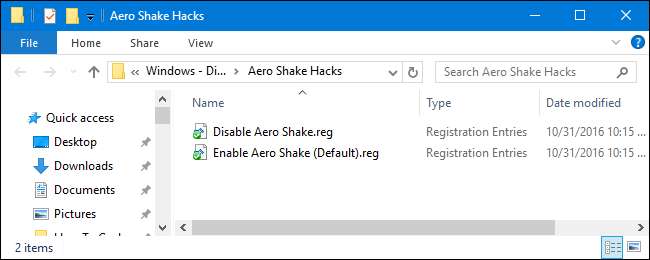
Pokud nemáte chuť se do Registru ponořit sami, vytvořili jsme několik hacků registru, které můžete použít. Hack "Zakázat Aero Shake" vytvoří
Zakázat otřesy
hodnotu a nastaví ji na 1. Hack „Enable Aero Shake (Default)“ hack obnoví výchozí nastavení odstraněním
Zakázat otřesy
hodnota. Oba hacky jsou zahrnuty v následujícím souboru ZIP. Poklepejte na ten, který chcete použít, a proklikávejte výzvy.
Aero Shake Hacks
PŘÍBUZNÝ: Jak si vyrobit vlastní Windows Registry Hacks
Tyto hacky jsou opravdu jen
Pokročilý
klíč, svléknutý do
Zakázat otřesy
hodnota, o které jsme mluvili v předchozí části, a poté jsme ji exportovali do souboru .REG. Spuštěním jedné z povolených nastavíte tuto hodnotu na příslušné číslo. A pokud rádi fičíte na Registru, stojí za to věnovat si čas učení
jak vytvořit svůj vlastní hack hacků
.
Uživatelé Pro a Enterprise: Zakažte prostředí Microsoft Consumer Experience pomocí editoru místních zásad skupiny
PŘÍBUZNÝ: Vylepšení počítače pomocí Editoru zásad skupiny
Pokud používáte Windows 10 Pro nebo Enterprise, nejjednodušší způsob, jak deaktivovat Aero Shake, je pomocí Editoru místních zásad skupiny. Je to docela mocný nástroj, takže pokud jste jej nikdy předtím nepoužívali, stojí za to si ho chvíli odpočinout zjistit, co to dokáže . Pokud jste také ve firemní síti, udělejte každému laskavost a nejprve se obraťte na svého správce. Pokud je váš pracovní počítač součástí domény, je také pravděpodobné, že je součástí zásad skupiny domén, které stejně nahradí zásady místní skupiny.
Ve Windows 10 Pro nebo Enterprise stiskněte Start, zadejte „gpedit.msc“ a stiskněte Enter.

V Editoru místních zásad skupiny v levém podokně přejděte na Konfigurace uživatele> Šablony pro správu> Plocha. Vpravo najděte nastavení „Vypnout okno Aero Shake minimalizující gesto myši“ a dvakrát na něj klikněte.
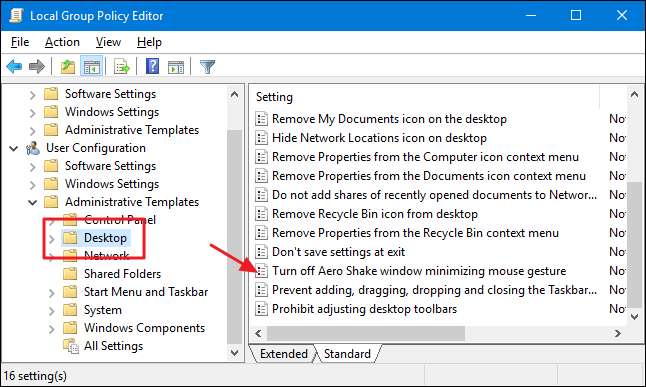
V okně vlastností, které se otevře, vyberte možnost Povoleno a poté klikněte na OK.
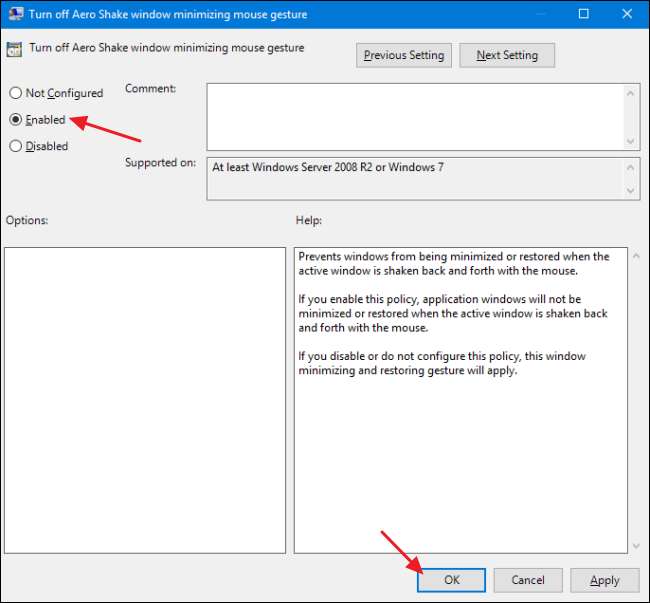
Nyní můžete ukončit Editor místních zásad skupiny. Ke změně dojde hned, proto ji otestujte zatřepáním s oknem, zatímco některé další jsou otevřené. Pokud chcete Aero Shake kdykoli znovu povolit, postupujte stejným způsobem a nastavte možnost „Vypnout okno Aero Shake minimalizující gesto myši“ zpět na Zakázáno nebo Nekonfigurováno.







